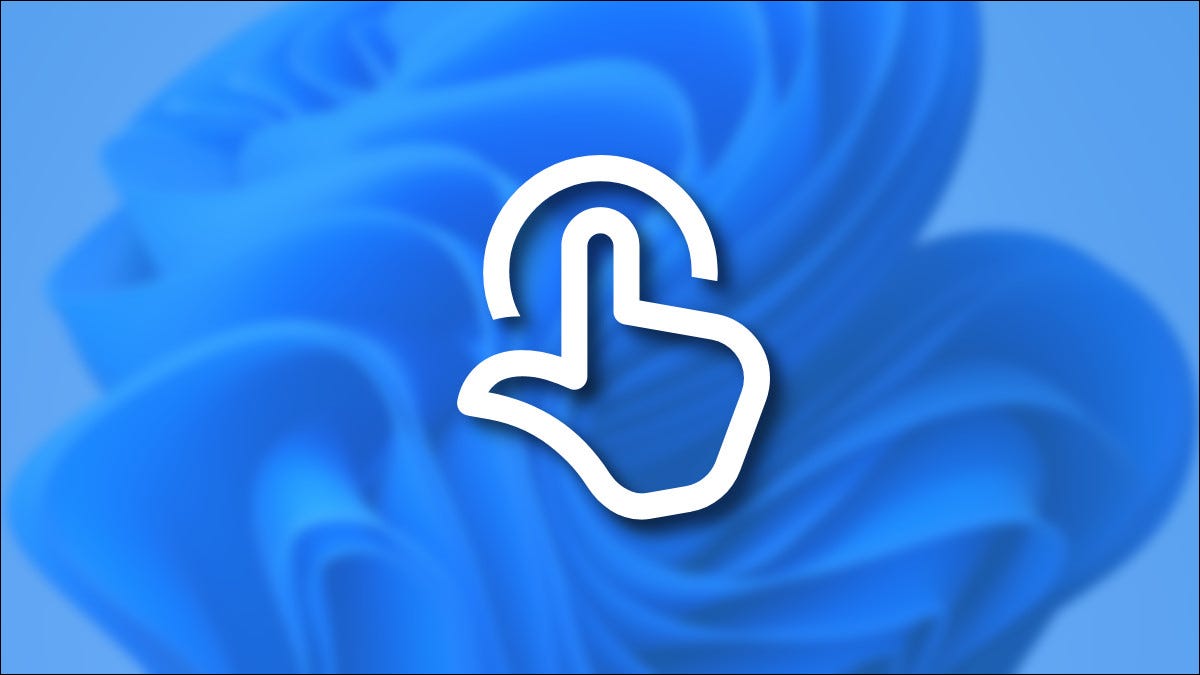
多点触控手势在带有触控板的 Windows 11 电脑上很方便,但有时您可能会在没有意识到的情况下意外触发它们。如果这种情况经常发生,您可以完全禁用多指触控板手势。就是这样。
首先,打开Windows 设置。为此,请按键盘上的 Windows+i 或右键单击“开始”按钮并在高级用户菜单中选择“设置”。
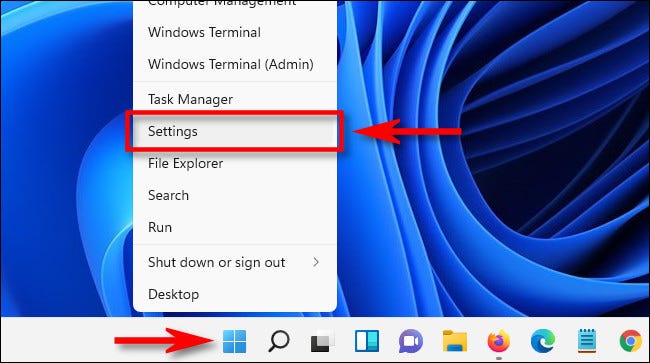
设置打开后,在侧栏中选择“蓝牙和设备”,然后单击“触摸板”。
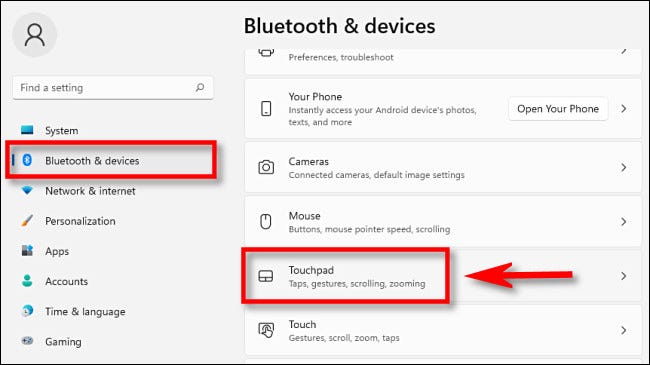
在触摸板设置中,向下滚动并单击“滚动和缩放”标题以展开该部分。如果您想禁用两指手势,请取消选中“拖动两根手指滚动”和“捏合缩放”。
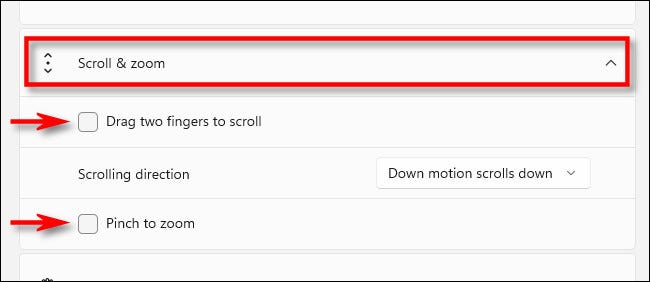
之后,单击“三指手势”标题以展开菜单。单击“滑动”旁边的下拉菜单,然后选择“无”。对“点击”下拉菜单执行相同的操作。单击它并从列表中选择“Nothing”。
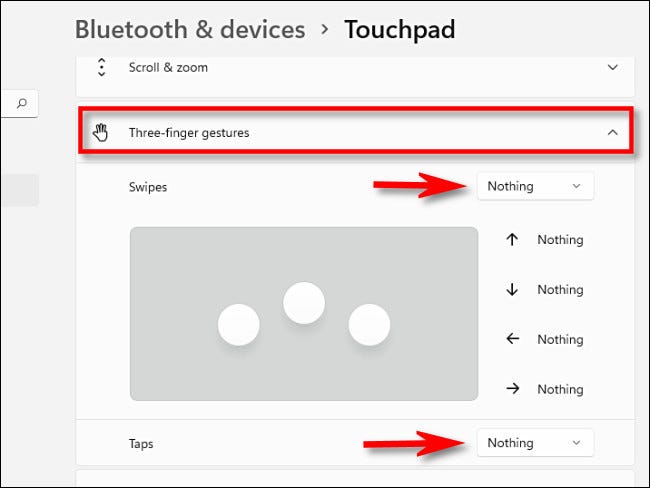
接下来,通过单击其标题展开“四指手势”菜单。与最后一步一样,使用下拉菜单将“Swipes”设置为“Nothing”,然后将“Taps”也设置为“Nothing”。
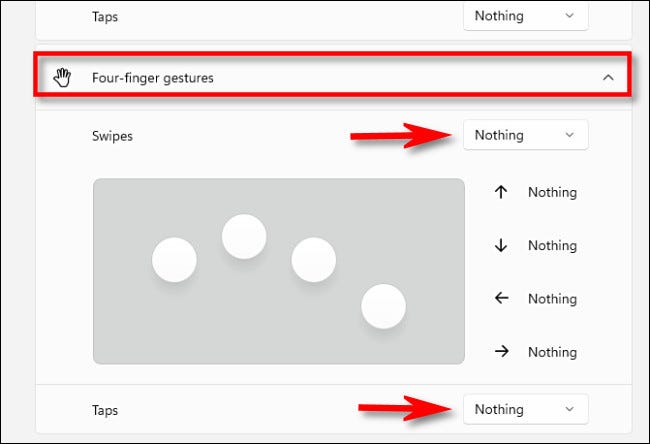
完成后,关闭设置,您的更改将被保存。
现在您知道如何禁用 Windows 11 的多指手势,您可以返回设置 > 蓝牙和设备 > 触摸板,稍后重新启用它们或根据需要对其进行配置。
正文完





